react-native DatePicker日期选择组件的实现代码
本教程的实现效果如下:
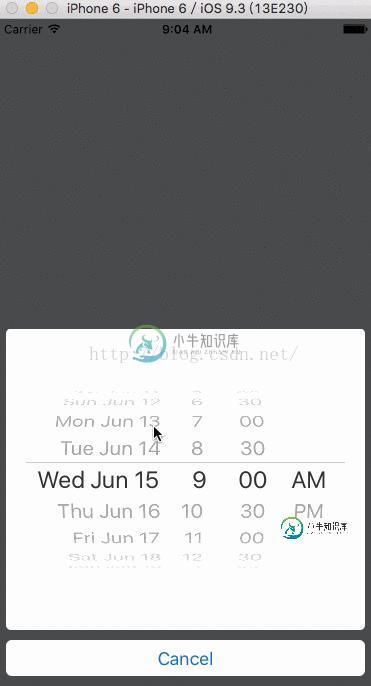
为了实现其淡入/淡出的覆盖效果, 还有取消按钮, 在此用了一个三方的组件, 大家可以先安装一下:
三方组件的地址:https://github.com/eyaleizenberg/react-native-custom-action-sheet (可以看看,也可以直接按我的步骤走)
1. 在terminal的该工程目录下运行: npm install react-native-custom-action-sheet --save
2. 然后运行: npm start
3. 具体实现代码如下:
import React, { Component } from 'react';
import {
AppRegistry,
StyleSheet,
Text,
View,
TouchableHighlight,
DatePickerIOS
} from 'react-native';
//这是一个三方组件 github地址:https://github.com/eyaleizenberg/react-native-custom-action-sheet
var CustomActionSheet = require('react-native-custom-action-sheet');
class Demo extends Component {
state = {
datePickerModalVisible: false, //选择器显隐标记
chooseDate: new Date() //选择的日期
};
_showDatePicker () { //切换显隐标记
this.setState({datePickerModalVisible: !this.state.datePickerModalVisible});
};
_onDateChange (date) { //改变日期state
alert(date); //弹出提示框: 显示你选择日期
this.setState({
chooseDate: date
});
};
render() {
let datePickerModal = ( //日期选择器组件 (根据标记赋值为 选择器 或 空)
this.state.datePickerModalVisible ?
<CustomActionSheet
modalVisible={this.state.datePickerModalVisible} //显隐标记
onCancel={()=>this._showDatePicker()}> //点击取消按钮 触发事件
<View style={styles.datePickerContainer}>
<DatePickerIOS
mode={"datetime"} //选择器模式: 'date'(日期), 'time'(时间), 'datetime'(日期和时间)
minimumDate={new Date()} //最小时间 (这里设置的是当前的时间)
minuteInterval={30} //最小时间间隔 (这里设置的是30分钟)
date={this.state.chooseDate} //默认的时间
onDateChange={this._onDateChange.bind(this)} //日期被修改时回调此函数
/>
</View>
</CustomActionSheet> : null
);
return (
<View style={styles.container}>
<TouchableHighlight
style={{backgroundColor:'cyan', padding:5}}
onPress={()=>this._showDatePicker()} //按钮: 点击触发方法
underlayColor='gray'
>
<Text >show DatePick</Text>
</TouchableHighlight>
{datePickerModal} //日期选择组件
</View>
);
}
}
const styles = StyleSheet.create({
container: {
flex: 1,
justifyContent: 'center',
alignItems: 'center',
backgroundColor: '#F5FCFF',
},
datePickerContainer: {
flex: 1,
borderRadius: 5,
justifyContent: 'center',
alignItems: 'center',
backgroundColor: 'white',
marginBottom: 10,
},
});
AppRegistry.registerComponent('Demo', () => Demo);
写好了,在terminal中运行:react-native run-ios 就能看到效果了
以上就是本文的全部内容,希望对大家的学习有所帮助,也希望大家多多支持小牛知识库。
-
ap.datePicker(OPTION | formate, CALLBACK) 选择日期。可直接传入一个字符串作为 OPTION.formate 参数。 OPTION 参数说明 名称 类型 必填 描述 formate String 否 返回的日期格式,默认 yyyy-MM-dd。支持 HH:mm:ss, yyyy-MM-dd, yyyy-MM-dd HH:mm:ss 三种格式 currentD
-
本文向大家介绍基于Vue组件化的日期联动选择器功能的实现代码,包括了基于Vue组件化的日期联动选择器功能的实现代码的使用技巧和注意事项,需要的朋友参考一下 我们的社区前端工程用的是element组件库,后台管理系统用的是iview,组件库都很棒,但是日期、时间选择器没有那种“ 年份 - 月份 -天数 ” 联动选择的组件。虽然两个组件库给出的相关组件也很棒,但是有时候确实不是太好用,不太明白为什么很
-
我使用npm包在我的React应用程序中使用Bootstrap 4组件。 然后尝试在我的组件中使用它: 我得到了错误 在C:\Users\y\Desktop\Code\test\node\u modules\react bootstrap date picker\lib中找不到模块:“react bootstrap/lib/Button” @./~/react-bootstrap-date-pic
-
本文向大家介绍原生js实现日期选择插件,包括了原生js实现日期选择插件的使用技巧和注意事项,需要的朋友参考一下 最近公司项目告一段落,想着写个小玩意打发下上班时间,就用js很粗糙的实现了下日期选择插件。间间断断历时1天多,实现了选择日期的功能,从写完的整体代码来看,耦合度还是蛮高的,我觉得还是我对js中的原型继承方式理解不深刻,一定有更优雅的方式再优化下这份粗糙的代码,各位前端小伙伴们在看完我的代
-
日期选择组件,提供简单日期选择和日期范围选择两种模式,需要结合 mip-form 使用。 标题 内容 类型 通用 支持布局 responsive, fixed-height, fill, container, fixed 所需脚本 https://c.mipcdn.com/static/v2/mip-date-picker/mip-date-picker.js https://c.mipcdn.c
-
本文向大家介绍原生JS实现左右箭头选择日期实例代码,包括了原生JS实现左右箭头选择日期实例代码的使用技巧和注意事项,需要的朋友参考一下 先上个效果图,就是用左右尖括号可改变中间日期的值。(点击中间显示区域有时间选择器弹框,用的插件就不说了,主要说自己原创的部分)

